Często kupując nowy czytnik przez chwilę sprawdzamy wszystkie dostępne ustawienia, po czym zapominamy o tym, co znaleźliśmy i korzystamy z urządzenia „tak jak jest”. Przez takie postępowanie może się wydawać, że czytników nie da się dobrze dostosować do swoich wymagań. W tym artykule zostaną pokazane zapomniane lub czasem lekko ukryte funkcje czytników PocketBook.
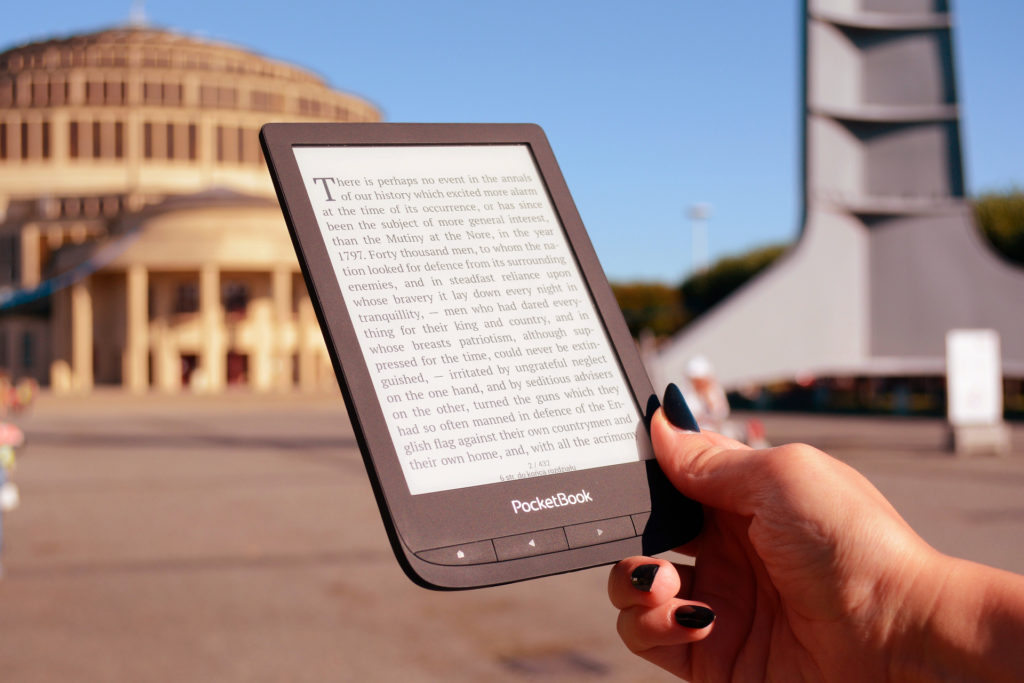
Logo startowe i wyłączania PocketBook
Obrazy widoczne podczas włączania i po wyłączeniu czytnika zazwyczaj przedstawiają logo firmy PocketBook lub informacje o danym czytniku. Takie rozwiązanie nie jest ani miłe dla oka, ani konieczne. Żeby skorzystać z innych zdjęć wystarczy wejść w Pamięć wewnętrzna / Photo i otworzyć wybrane zdjęcie. Po kliknięciu na środek ekranu pojawi się u góry pasek, z którego następnie należy wybrać 3 kropki i odpowiednio logo startowe lub logo wyłączenia. Domyślnie wgrane obrazki również nie są jedyną opcją, można też dodawać własne zdjęcia. Po podłączeniu czytnika do komputera wystarczy wgrać wybrane zdjęcia do folderu Photo w pamięci czytnika. W ten sposób można łatwo sprawić, żeby nawet wyłączony czytnik był przyjemny dla oka.
Zmiana położenia ikon w Menu Głównym
Domyślnie na dolnym pasku czytnika dostępne jest pięć opcji, które nie zawsze są idealnym dopasowaniem do naszych wymagań. Można to jednak łatwo zmienić. Wystarczy przytrzymać wybraną ikonę, a pojawi się okienko z możliwością przesunięcia w prawo lub lewo, usunięcia ikony lub zamiany na inną. Dzięki tej funkcji można mieć pod ręką najczęściej używane aplikacje, a te mniej użyteczne usunięte z widoku.
Mapowanie klawiszy
O ile funkcje pojedynczego kliknięcia każdego z przycisków są wszystkim znane, niewiele osób wie, że podwójne kliknięcie i przytrzymanie klawisza również mają swoje opcje. No i oczywiście to również możemy do siebie dostosować! Wystarczy wejść w Ustawienia / Ustawienia osobiste / Mapowanie klawiszy. Tam można wybrać ustawienia do klawiszy globalnych lub wybranych formatów plików. Dostępne opcje to m.in. zrzut ekranu, start / stop plików mp3, przełączanie zadań i włączanie / wyłączanie podświetlenia.
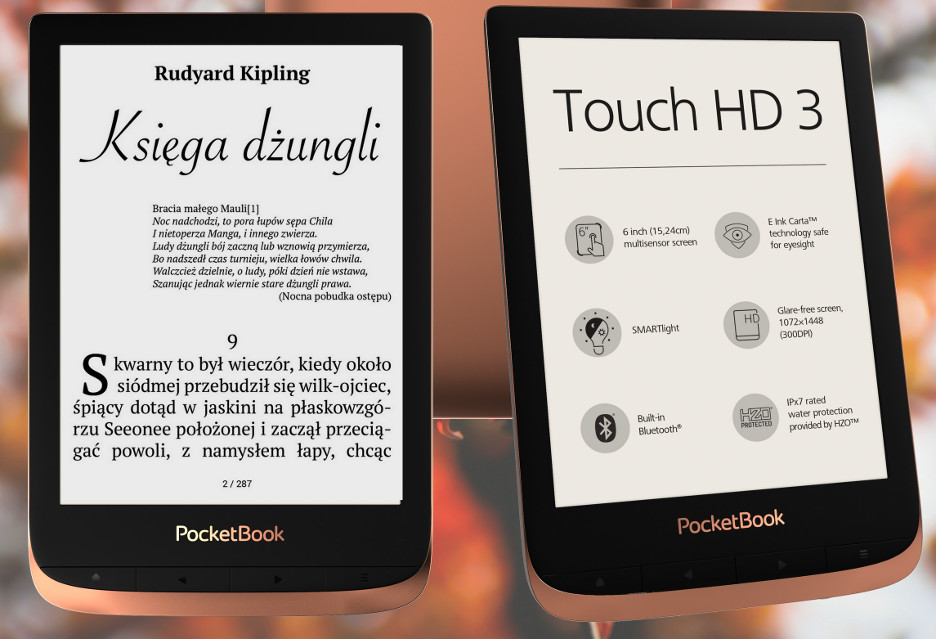
Zabezpieczenie ustawień PocketBook
O ile założenie hasła na czytnik PocketBook nie jest możliwe, można za to zabezpieczyć aplikacje ustawień. Żeby to zrobić należy wejść w Ustawienia / Konserwacja / Prywatność / Chroń konfigurację za pomocą hasła / Ustaw hasło. Po dwukrotnym wpisaniu hasła będzie ono chroniło dostęp do ustawień przy każdym wejściu. Żeby usunąć hasło należy wejść w to samo miejsce, ale zamiast Ustaw hasło wybrać Usuń hasło.
Opcje książki
PocketBook udostępnia swoim użytkownikom wiele możliwości zarządzania książkami. Po przytrzymaniu okładki książki na stronie głównej pojawi się kilka opcji, jak Otwórz w, Informacje o książce czy Usuń książkę. Więcej opcji dostępne jest po przytrzymaniu okładki książki w zakładce biblioteki. W tym miejscu pojawiają się wcześniej niewidoczne opcje, jak Dodanie książki do ulubionych czy na półkę.
Tworzenie kolekcji
Tak jak fizyczne książki układamy na półkach w sposób alfabetyczny, według autora czy gatunku, tak samo możemy tworzyć kolekcje e-booków na czytnikach PocketBook. Będąc w bibliotece należy przytrzymać wybraną książkę i kliknąć Dodaj na półkę. Po dodaniu nazwy półki i zatwierdzeniu pierwsza książka pojawi się w kolekcji. Ta funkcja najlepiej sprawdzi się przy dużej liczbie książek, ponieważ takie posegregowanie ułatwi później znalezienie wybranego tytułu.
Ustawienia wyświetlania tekstu
Jeśli w czytanej książce czcionka, marginesy lub interlinia nie są odpowiednie można je łatwo zmienić. Będąc w książce należy dotknąć środka ekranu a następnie kliknąć ustawienia w lewym dolnym rogu. W tym miejscu można dostosować szerokość interlinii i marginesów, wielkość i rodzaj czcionki oraz włączyć lub wyłączyć elementy wyświetlające się na ekranie. W czytnikach PocketBook z kolorowym ekranem w tym miejscu można też dostosować wyświetlanie kolorów.
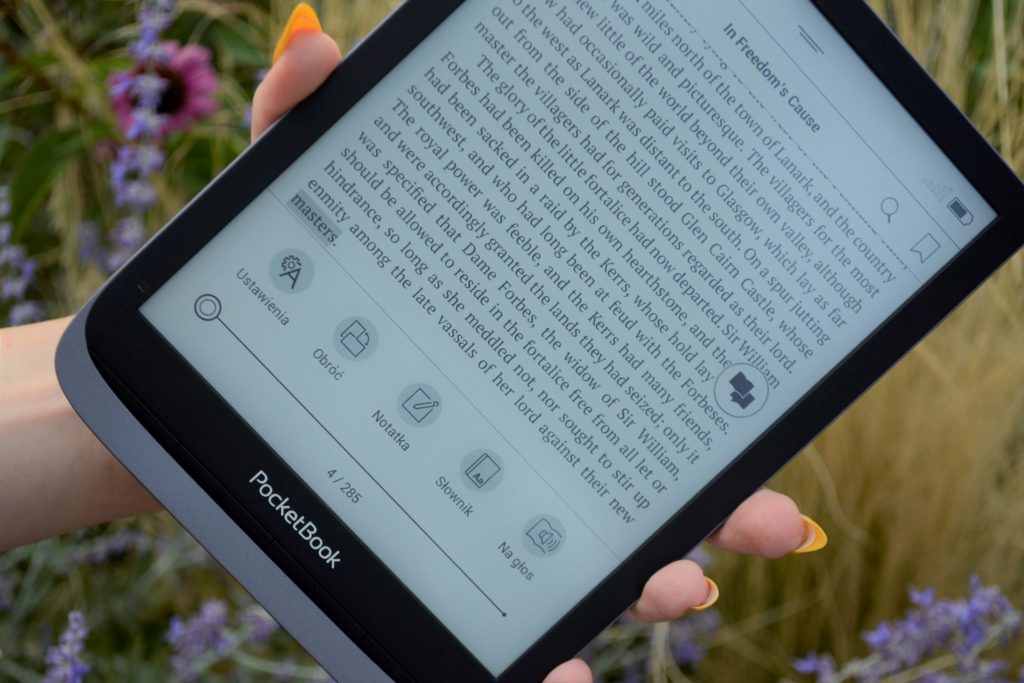
Odświeżanie stron
Jeśli ghosting w trakcie czytania jest przeszkadzający, lub wręcz przeciwnie, jest prawie niezauważalny, a za to ważna jest długo trzymająca bateria, warto dostosować ustawienie odświeżania ekranu. Aby to zrobić wystarczy wejść w Ustawienia / Ustawienia osobiste / Całkowite odświeżanie strony. W tym miejscu można wybrać, co ile stron ekran automatycznie się odśnieży. Warto też pamiętać, że częste odświeżanie ekranu może pobierać dużo baterii.
Profile użytkowników PocketBook
PocketBook udostępnia na swoich czytnikach możliwość zakładania wielu profili. Dzięki tej opcji wiele osób ma możliwość korzystać z jednego czytnika i każdy może dostosować swoje ustawienia osobiste, zakładki i notatki. Profile użytkowników dostępne są w Ustawienia / Ustawienia osobiste / Profile użytkowników.
G-Sensor
G-Sensor, czyli inaczej akcelerometr służy do wykrywania zmiany pozycji urządzenia. W urządzeniach PocketBook pozwala na obracanie ekranu zgodnie z położeniem czytnika. Ta funkcja jest zazwyczaj przydatna, choć czasem może okazać się irytująca, kiedy ekran obraca się w niespodziewanych momentach. Dlatego warto wiedzieć gdzie można ją włączyć i wyłączyć. Możliwość zarządzania G-Sensorem znajduje się w Ustawienia / Ustawienia osobiste / G-Sensor. Ta funkcja nie jest dostępna w modelu PocketBook Touch Lux 5.
Funkcje zostały przetestowane na modelach: PocketBook Touch Lux 5, PocketBook Touch HD 3, PocketBook InkPad X, PocketBook InkPad Lite, PocketBook InkPad 3, PocketBook InkPad 3 Pro, PocketBook InkPad Color, mogą nie działać na innych czytnikach.
Autor: Karolina
